华硕(ASUS)路由器192.168.1.1登录地址打不开怎么办?
时间:2017-12-01 栏目:华硕
近日,有网友问小编:华硕路由器192.168.1.1打不开怎么办?如何解决?除了192.168.1.1登录地址之外,还有别的设置华硕路由器的方法吗?答案是:没有。在这里,小编将针对华硕(ASUS)路由器192.168.1.1登录地址打不开的情况,来为大家介绍有效的解决方案,有兴趣的朋友们就来了解下吧
问:华硕(ASUS)路由器192.168.1.1登录地址打不开怎么办?
家里的路由器是华硕的,设置的时候发现192.168.1.1设置网址打不开。
华硕的路由器,要怎么才能打开192.168.1.1设置网址?
答:正常情况下,只需要在电脑浏览器中输入192.168.1.1,就可以打开华硕路由器登录地址的。
如果出现192.168.1.1登录地址打不开的问题,很有可能是用户操作过程有问题引起的。当然了,也有可能是这台华硕路由器本身的一些问题引起的。大家可以按照下面的步骤。来检查、排除问题。
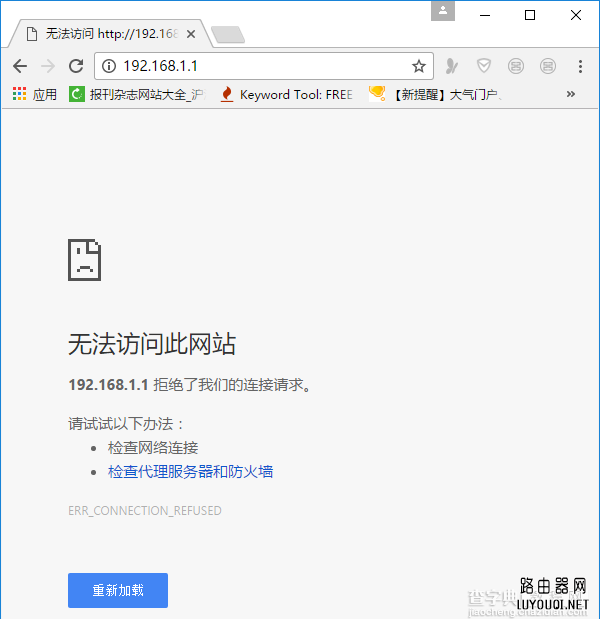
一、检查华硕路由器连接
华硕路由器上的WAN接口(Internet接口),需要用网线连接到猫上的网口(LAN口)。
电脑需要用网线,连接到华硕路由器1、2、3、4接口中任意一个。

注意问题:
WAN接口(Internet接口)上方/下方,有一个Internet的小图标,注意在自己的华硕路由器上查看。另外WAN接口(Internet接口)颜色,与1、2、3、4号接口的颜色不一样,大家也可以通过颜色来进行区分。
二、检查电脑IP地址设置
用电脑设置华硕路由器,或者电脑连接华硕路由器上网时,电脑本地连接(以太网)中的IP地址,需要设置成自动获得(动态IP),如下图所示。

如果不清楚如何查看自己电脑IP地址设置信息,可以点击下面的文章链接,查看详细的设置方法:电脑如何设置自动获取ip地址?
三、检查登录地址是否正确?
华硕(ASUS)路由器的登录地址有2种:192.168.1.1 和 router.asus.com ;所以,需要先确定下你自己这台华硕路由器的登录地址到底是多少?可以在该路由器底部铭牌中查看到相关信息。

四、华硕路由器IP地址被修改了
192.168.1.1是华硕路由器的默认登录地址(IP地址),但是这个这个登录地址是可以修改成其它地址的,例如可以修改为:192.168.2.1、192.168.3.1等等。
如果这台华硕路由器的登录地址已经被修改了,那么在使用原来默认的192.168.1.1登录,肯定是打不开登录地址了。
所以,当你完成了前面3个步骤信息后,仍然打不开这台华硕路由器的192.168.1.1登录地址;就应该检查下该路由器的默认登录地址是否被修改了。
怎么判断是否被修改?
电脑用网线连接到华硕路由器1、2、3、4号口后,我们可以通过查看电脑上获取的IP地址,来判断路由器的管理地址是否被修改了?以及找到修改后的管理地址。
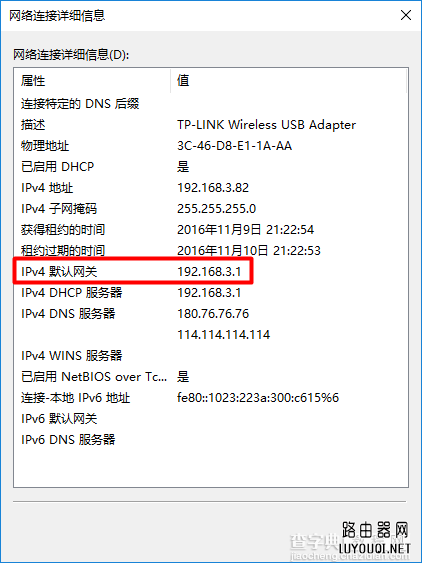
上图中,“IPv4 默认网关”选项后面的IP地址:192.168.3.1,就是这台华硕路由器的真正登录地址了;此时,需要在浏览器中输入:192.168.3.1,才能打开华硕路由器的登录页面。
如果不清楚如何查看自己电脑上的IP地址信息,可以点击下面的文章链接,查看详细的操作步骤。
怎么查看电脑IP地址?
五、浏览器中输入错误
1、有些浏览器的主页有一个很大的搜索框,如百度搜索、360搜索、搜狗搜索等;很多用户习惯在搜索框中输入192.168.1.1,结果导致无法打开华硕路由器192.168.1.1登录地址。
因为在搜索框中输入192.168.1.1是错误的做法,正确的输入位置是:浏览器最上面,显示网址的地方,如下图所示。
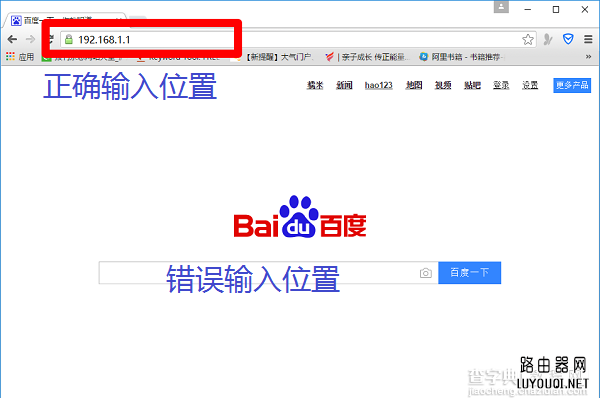
2、还有些浏览器,在正确位置输入192.168.1.1的时候,会弹出一些选项,如下图所示。请不要选项下面弹出来的任意一个选项,因为这也是错误的做法。
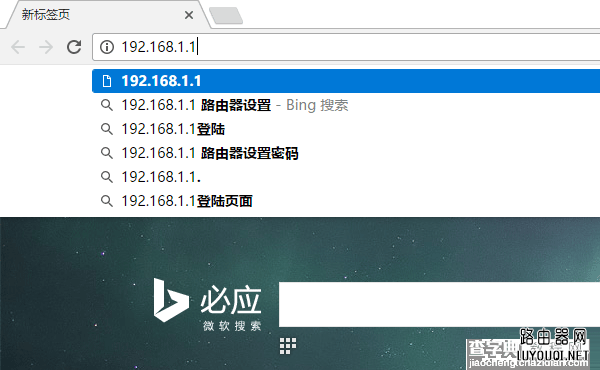
正确做法:
在完整的输入192.168.1.1之后,按下键盘上的Enter键进行打开即可。
六、更换浏览器
有些时候,由于浏览器的兼容性或者其它的一些问题,会导致某一个浏览器,无法打开华硕路由器192.168.1.1登录地址。
当你完成了前面5个步骤的排查后,且问题仍然没有得到解决。那么,就可以换一个浏览器,然后再尝试下,看能否打开这台华硕路由器的192.168.1.1登录地址了。
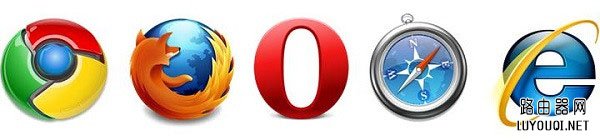
七、更换电脑
如果你家里面有多台电脑,可以尝试换一台电脑,然后继续设置,看能否打开这台华硕路由器的192.168.1.1登录地址。

八、重启华硕路由器
先拔掉这台华硕路由器的电源,等待几分钟后,再把电源插上;然后再在电脑浏览器中,输入192.168.1.1,测试下能否打开这台华硕路由器的登录界面了。
九、重置华硕路由器
1、在华硕路由器的机身上是有一个复位按钮的,一般在网线接口的旁边,或者在路由器底部,大家先在自己的华硕路由器上,找到这个复位按钮。

温馨提示:
有些型号的华硕路由器,复位按钮是在一个小孔里面,需要用牙签、笔尖、针等细小物体,才能够按住这个复位按钮的。
2、在华硕路由器插上电源的情况下,一直按住复位按钮10秒以上的时间,就可以把这台华硕路由器恢复出厂设置了(重置)。
3、恢复出厂设置后,再在电脑的浏览器中输入192.168.1.1,看下能否打开这台华硕路由器的设置页面了。
上一篇:没有了
下一篇:华硕路由器设置地址是多少?
-
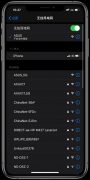
华硕\梅林路由器设置上网教程
(10170)人喜欢 2020-06-21 -
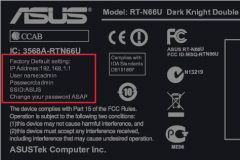
华硕(ASUS)路由器账号和密码是什么?
(20225)人喜欢 2020-06-07 -
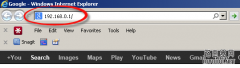
华硕RT-AC86U路由器怎么设置【图解】
(3448)人喜欢 2020-02-10 -
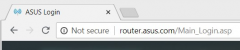
华硕无线路由器的登录地址是多少
(1835)人喜欢 2019-09-20 -

华硕路由器怎么设置?华硕无线路由器设置上网教程图解
(1006)人喜欢 2018-12-07 -

华硕(ASUS)路由器登录密码忘了怎么办?
(3679)人喜欢 2017-12-20 -

华硕路由器怎么设置?
(633)人喜欢 2017-12-05 -

华硕路由器设置地址是多少?
(6735)人喜欢 2017-12-01